玩转word中的格式
- 时间:2015年04月02日 16:03:13 来源:魔法猪系统重装大师官网 人气:17975
一、查看格式
看到别人的文档格式设置的非常漂亮,是不是想知道到底采用了哪些格式呢?其实很简单,我们只需要选中要查询格式的内容,然后按下键盘上的“Shift+F1”键,或者打开“格式”菜单下的“显示格式”命令,这样在窗口右侧即会显示文字的详细格式列表(图1)。
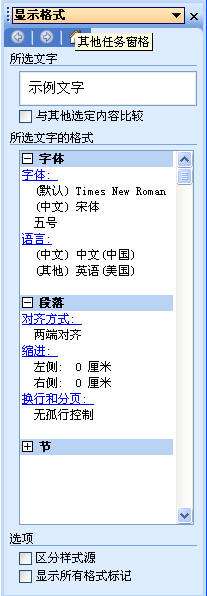
图1
查看到文档中某处文字所采用的格式还有一个典型的应用,例如当前的文档中,我们有很多地方用到了“产量”这个词语,但是它们的字符格式并不相同,我们希望将其中某一种格式的文字替换掉,那么只需要先查看要替换的文字所应用的格式,然后再打开“编辑”菜单下的“替换”命令,在窗口中打开高级窗口,然后单击“格式”按钮,通过其中的“字体”、“段落”等命令将要替换的文字所应用的格式都添加进来,然后再在“替换为”中输入要替换的内容,如果只是更改格式的话,用同样的方法通过“格式”按钮下的相应命令来添加,添加完毕单击“全部替换”按钮即可(图2)。

图2
二、复制格式
要复制格式,通常情况下我们会使用工具栏上的格式刷来完成。如果复制的格式只应用一次,单击格式刷,然后再选择要应用该格式的地方即可;如果需要重复应用的,只需双击格式刷即可。但是当我们要要应用某种格式的文档比较长,使用格式刷的方法显的不够方便。这时候,我们就可以使用快捷键来完成。
选中要复制的源格式文本,然后按下键盘上的“Ctrl+Shift+C”键完成格式的复制,接下来只需要将要应用该格式的段落内容选中,再按下键盘上的“Ctrl+Shift+V”键,这样选中的区域即被应用了相同的格式了。复制格式的同时,若我们的文档比较长的时候,需要分栏,这时候多栏页码的设置则比较复杂了,而Word多栏页码轻松设(http://www.duote.com/tech/1/1541.html)一文则可以帮助你解决这个困难。
三、删除格式
对于已经设置好的格式,如果我们想将其全部删除,恢复到默认格式该怎么办呢?当然使用我们前面的复制格式的方法也能解决,只需要把默认格式的文本复制并粘贴到当前内容之中即可,但这显的非常麻烦。其实我们只需要将文本选中,然后按下“ctrl+Shift+Z”键,这样所有的格式将被全删除,使文档恢复到缺省格式。
玩转,word,中的,格式,在,Word,中,正,是因为,有









